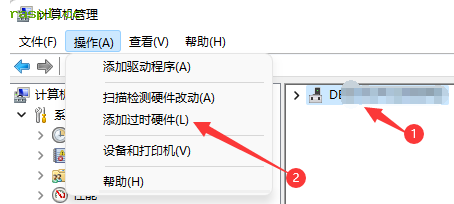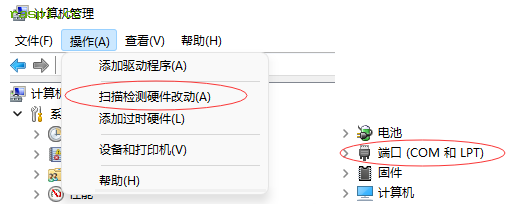树莓派 Pico 插入电脑后没有出现 RPI - RP2 磁盘,可能有以下原因和解决方法:
硬件连接与设置方面:
树莓派Pico芯片对USB线存在兼容性问题,要确保使用的是数据线,而不是仅能充电的 USB 线。有些 USB 线可能只具备充电功能,无法进行数据传输。建议更换一条已知能正常传输数据的 USB 数据线,然后重新连接树莓派 Pico 和电脑。
BOOTSEL 按键操作步骤不对:
在将树莓派 Pico 通过USB 线接到电脑时,第一步需要先按住板上的 BOOTSEL 按键,第二步是插USB数据线,第三步才能松开按键。如果没有按住该按键或者中间松开过,可能导致电脑无法识别到 RPI - RP2 磁盘。可以再次尝试正确操作 BOOTSEL 按键后连接电脑。
USB 端口故障或供电不足:
尝试更换电脑上的其他 USB 端口,不建议只有HUB扩展出来的USB口,另外电脑的有些 USB 端口可能存在故障,或者由于连接的设备过多导致供电不足,影响树莓派 Pico 的正常识别。
软件与驱动方面:
驱动未安装或损坏:虽然树莓派 Pico 在大多数系统上应该能自动安装驱动,但有时可能会出现驱动安装失败或损坏的情况。对于 Windows 系统,可以前往设备管理器,查看是否有未知设备或带有黄色感叹号的设备。如果有,尝试更新驱动程序。也
Zadig 软件影响:
如果之前使用过 Zadig 软件来更改树莓派 Pico 的驱动,可能会导致其在 bootloader 模式下无法枚举为存储数据驱动器。可在设备管理器中右键选择 “卸载设备”,勾选 “删除此设备的驱动程序软件”,卸载所有 RP2 相关的驱动,然后重新连接树莓派 Pico,让系统自动安装驱动。
在设备管理器无显示COM端口:
1.点击此电脑 右键 管理 进入计算机管理 选择设备管理器。点击查看端口是否被隐藏了
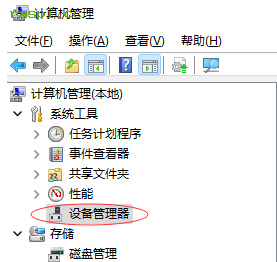
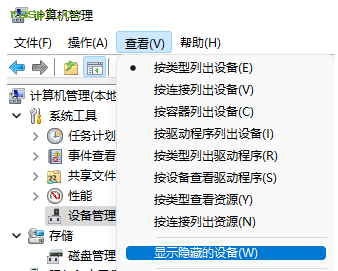
2.需要选中右边,点击操作时才会出现添加过时硬件。点击添加过时硬件,一路点击下一步就行了,添加成功后点击扫描检测硬件改动,端口就出现了。